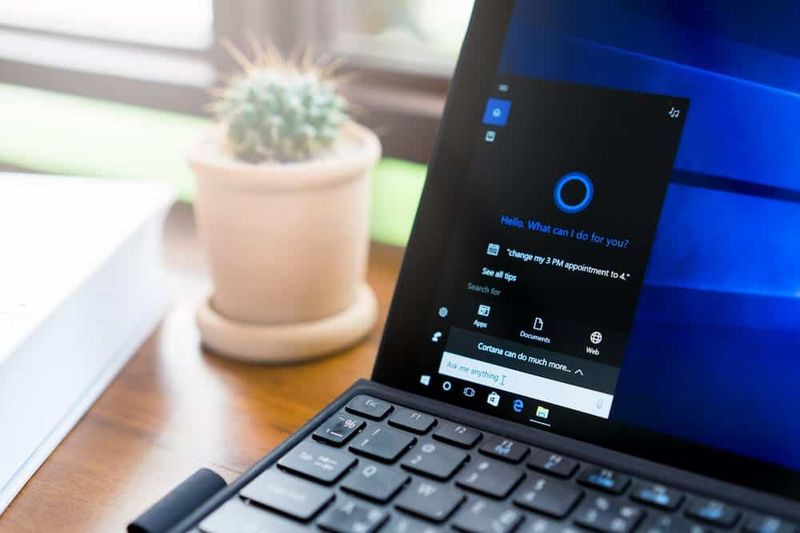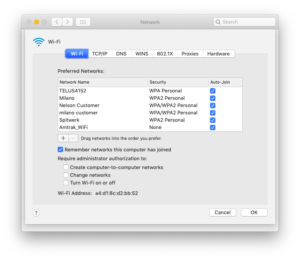Cum să activați sau să dezactivați ecranul divizat pe Android
Ați încercat vreodată să utilizați Split Screen pe Android? Când lucrezi de acasă, există cele mai mari șanse să folosești un alt ecran pentru a face lucrurile. Vrei doar să ai multe surse deschise pe care să nu le funcționezi perfect fără un al doilea afișaj. De asemenea, același lucru se poate întâmpla atunci când utilizați un dispozitiv Smartphone.
Cu siguranță, doriți să efectuați mai multe activități pe telefonul dvs. mobil. Mai ales atunci când încercați să faceți referire la un mesaj text pentru un cod sau pur și simplu trageți acea parolă de e-mail pentru a vă conecta la o aplicație de pe dispozitivul dvs. mobil. Deci, cum activați ecranul divizat pe Android? Continuați să citiți pentru a afla cum să activați sau să dezactivați ecranul divizat.
Activând Multitasking pe ecran divizat, puteți face lucruri precum compararea caracteristicilor și specificațiilor a două telefoane. În acest fel, puteți planifica care dintre smartphone-urile Samsung va fi în cele din urmă a dvs. fără a comuta între file.
software de transcriere Mac gratuit
Important: Pașii din acest ghid se aplică telefoanelor Android stoc, cum ar fi telefoanele Samsung Android de la modelul Android 7.0 și versiuni ulterioare, Google Pixel.
Cum se activează ecranul divizat pe stoc Android
Este ușor să activați opțiunea de ecran divizat pe modelul avansat al telefoanelor cu stoc Android. Pe modelele mai vechi de Android (pre-7.0), au fost mulți pași suplimentari pentru a realiza acest lucru.

Cu toate acestea, pe modelul ulterior de Android, este o sarcină foarte simplă. De asemenea, funcționează cu unele aplicații terțe și are nevoie de pași minimi pentru a atinge obiectivul multitasking ca un profesionist.
Pasul 1:
Mergeți la Aplicații meniul și alegeți orice aplicație la alegere. Pentru acest caz, selectăm Setări.
Pasul 2:
Apoi, țineți apăsat butonul de navigare din mijloc sub dispozitiv când glisați în sus. În unele dispozitive ar putea exista un buton fizic, însă pe ultimele dispozitive este un buton digital.
Pasul 3:
Ori de câte ori glisați în sus, fereastra Setări va evidenția. Pur și simplu alegeți Setări . Apar opțiunile pentru informații despre aplicație sau ecran divizat. Apoi apăsați pe Ecran divizat .
Pasul 4:
Prima aplicație va fi afișată în partea de sus a ecranului. Sub ecran, selectați a doua aplicație pe care doriți să o utilizați în modul ecran divizat.
Pasul 5:
Se deschide o altă fereastră, astfel încât să puteți vizualiza două ferestre unul lângă altul sau deasupra ecranului. Acum trebuie să puteți să vă mișcați și să faceți mai multe sarcini între cele două ferestre.
Cum se dezactivează ecranul divizat pe stoc Android
După finalizarea multitasking-ului cu ecran divizat sau multi-fereastră, este instant și ușor să vă mutați din nou pe dispozitiv pe un singur ecran.
În fereastra ecranului divizat, pur și simplu faceți clic și țineți apăsată bara neagră centrală mutând cele două ecrane și deplasați-vă în direcția ecranului de afișare pe care nu mai doriți să îl utilizați.
Deoarece va închide acea aplicație, permițându-vă să continuați să utilizați celălalt program ca aplicație principală.
Cum se utilizează ecranul divizat pe Samsung Android
Generarea rezultatelor pe un Samsung dispozitivul este destul de identic cu modelele de stoc, deoarece trebuie, de asemenea, să urmați aceiași pași.

Important: Dacă doriți să utilizați fereastra multiplă cu ecran divizat în modul peisaj. Apoi amintiți-vă Auto-rotate este activat și pur și simplu rotiți-vă telefonul orizontal în timp ce vă aflați într-o vizualizare pe ecran divizat
cum să părăsiți un canal vocal discord
Pasul 1:
Inițial, veți dori să accesați aplicațiile deschise recent după ce ați accesat Recent butonul din stânga butonului Acasă buton.
Pasul 2:
În dumneavoastră Folosit recent aplicații, pur și simplu atingeți pictograma aplicației pentru prima aplicație pe care doriți să o utilizați în modul Split-Screen. Se află în partea de sus, în centrul cardului de aplicație care apare în Folosit recent aplicații.
Pasul 3:
Folosind meniul care apare, alegeți pur și simplu Deschideți în vizualizarea pe ecran divizat opțiune dacă este disponibilă pentru acea aplicație.
Notă: Nu toate aplicațiile sunt disponibile pentru modul cu ecran divizat. De fiecare dată când faceți clic pe pictograma unei aplicații și pe opțiunea pentru Deschideți într-o vizualizare pe ecran divizat nu poate apărea. Apoi, alegerea ecranului divizat nu este disponibilă și doriți să utilizați aplicația în modul ecran complet.
Pasul 4:
Apoi selectați cealaltă aplicație pe care doriți să o deschideți în Recent Opțiuni. Sau altfel puteți alege o altă aplicație din Lista aplicațiilor .
Pasul 5:
Dacă a funcționat corect, cealaltă aplicație apare direct sub prima aplicație deschisă și are spațiu egal pe ecranul de afișare.
Cum săDezactiveazăEcran divizat activatSamsung Android
După ce ați utilizat cu succes opțiunea split-screen pe Samsung Android. Este instant și ușor să vă readuceți dispozitivul pe un singur ecran din nou.
În fereastra ecranului divizat, pur și simplu faceți clic și țineți apăsată bara de divizare centrală și trageți-o în direcția ecranului de afișare pe care nu mai doriți să îl utilizați.
cromatic nu se încarcă
Aceasta închide aplicația care vă permite să continuați să utilizați cealaltă în modul ecran complet.
Fii mai atent cu Split Screen pe Android
Nu există complexități cu multitasking-ul și poate fi un proces destul de ușor să realizezi ecran divizat pe Android ori de câte ori aplicațiile pe care încerci să le folosești. Unele programe nu se pot executa într-o vizualizare pe ecran divizat. De exemplu, jocurile doresc o vizualizare pe ecran complet și resurse complete ale dispozitivului pentru a funcționa cu succes.
Aplicațiile care nu permit afișarea ecranului divizat de la caz la caz. O mulțime de aplicații care sunt împachetate cu dispozitivul dvs. sau în orice alte scopuri ar trebui să funcționeze urmând pașii de mai sus.
Concluzie:
Iată totul despre activarea Split Screen pe Android. Puteți vizualiza cu ușurință două aplicații în același timp, economisind timpul. Funcția uimitoare funcționează indiferent dacă o utilizați în modul portret.
Găsiți esențială funcția de multitasking pe ecran divizat? Nu uitați să împărtășiți gândurile și sugestiile dvs. în comentariile de mai jos.
Pana atunci! Peace Out
Citește și: